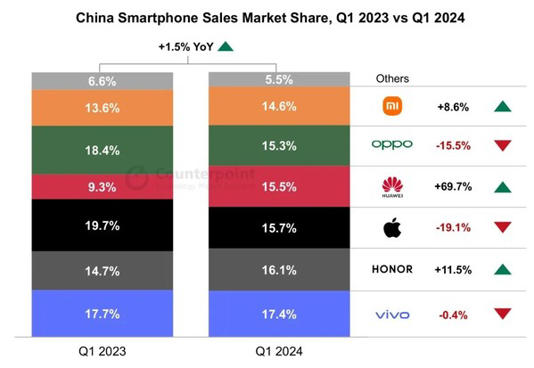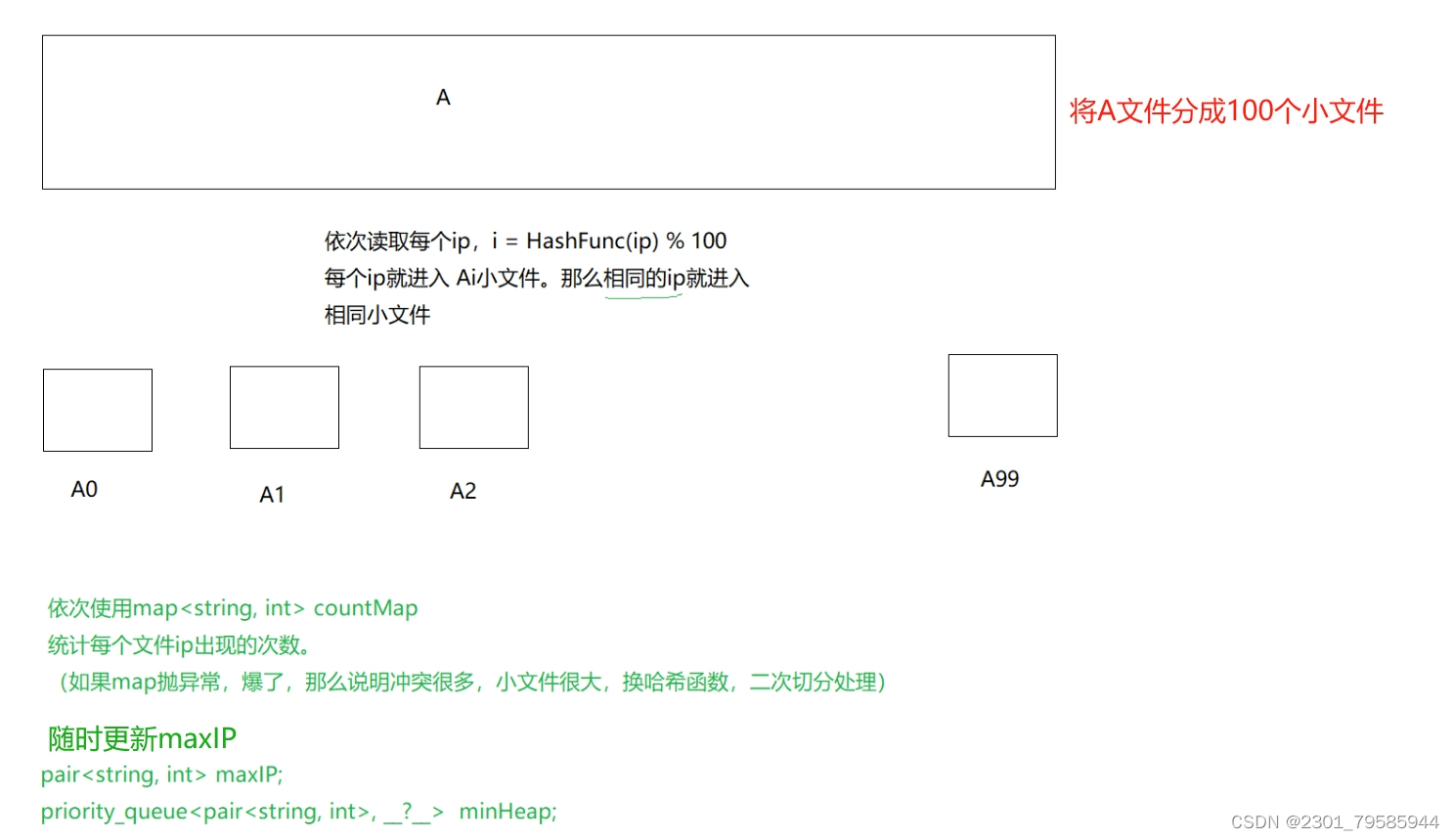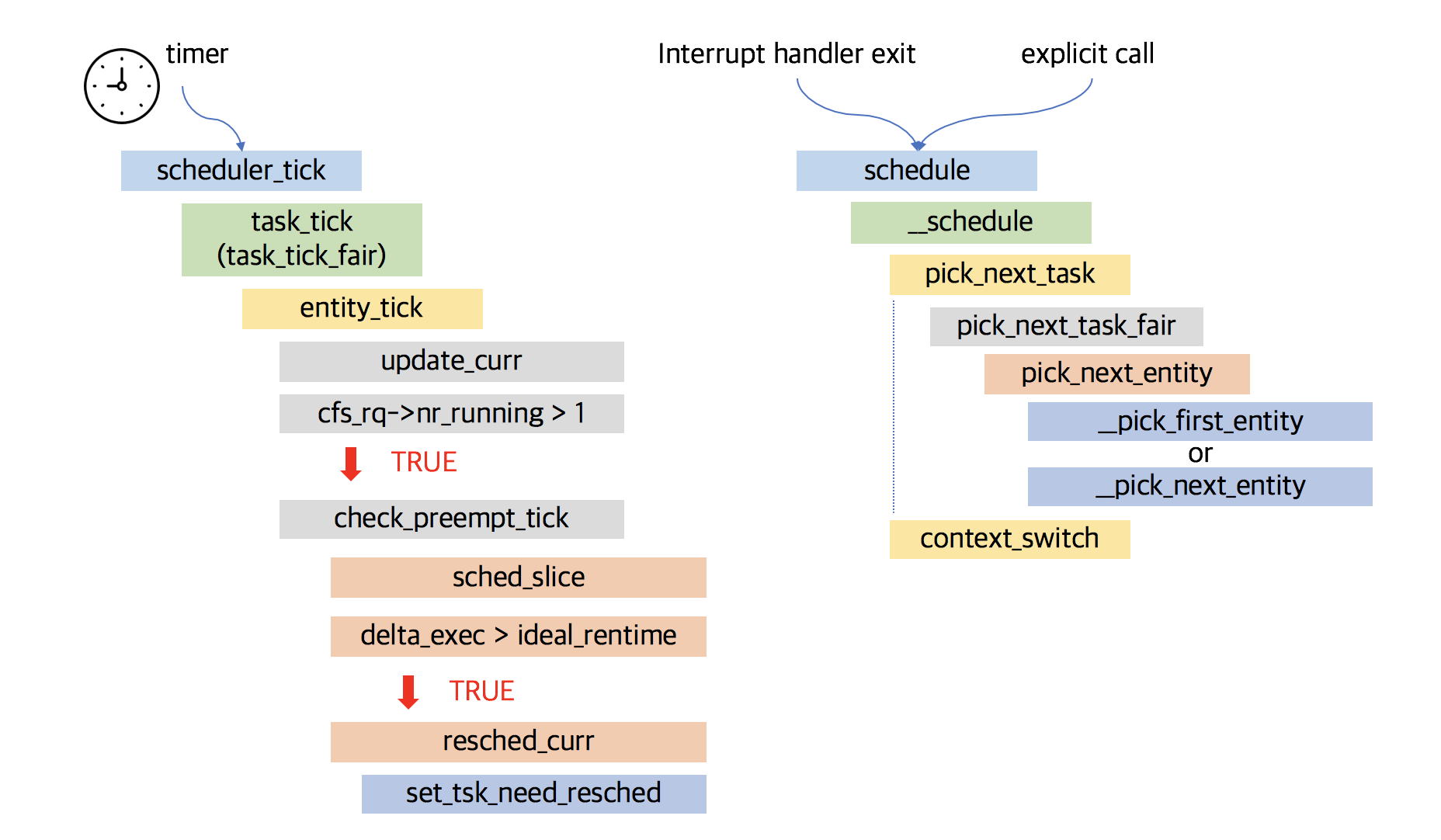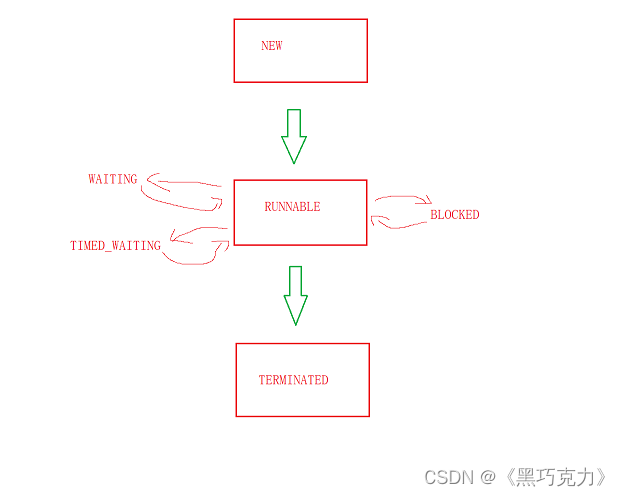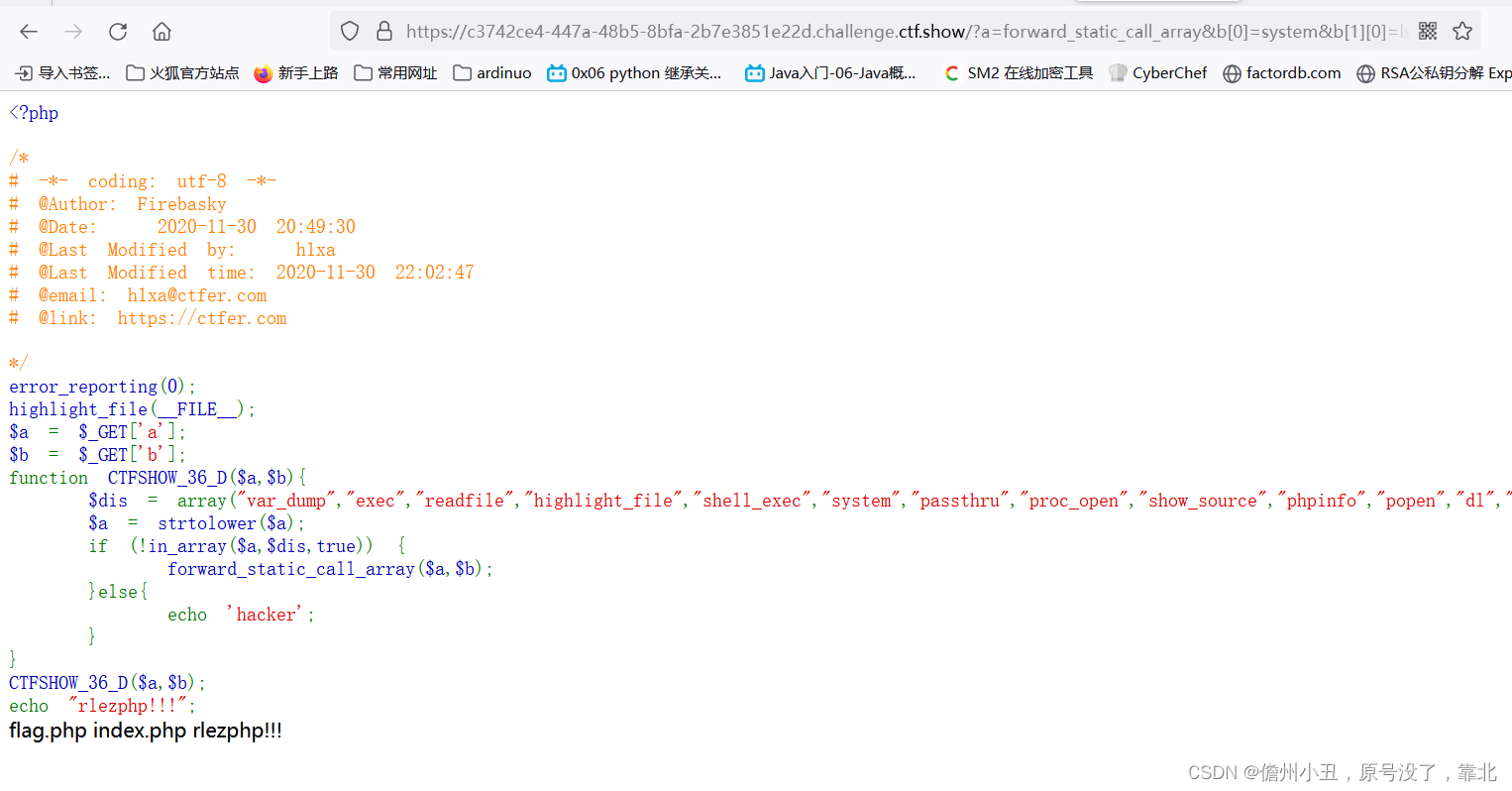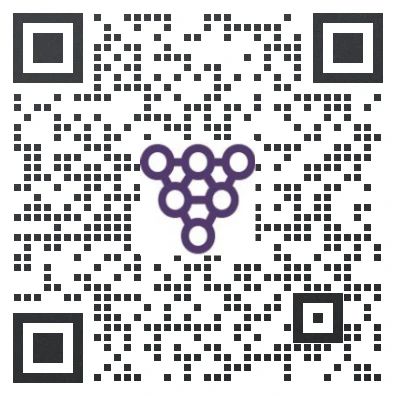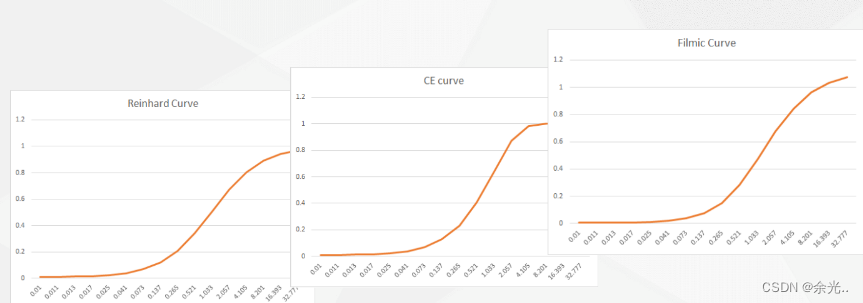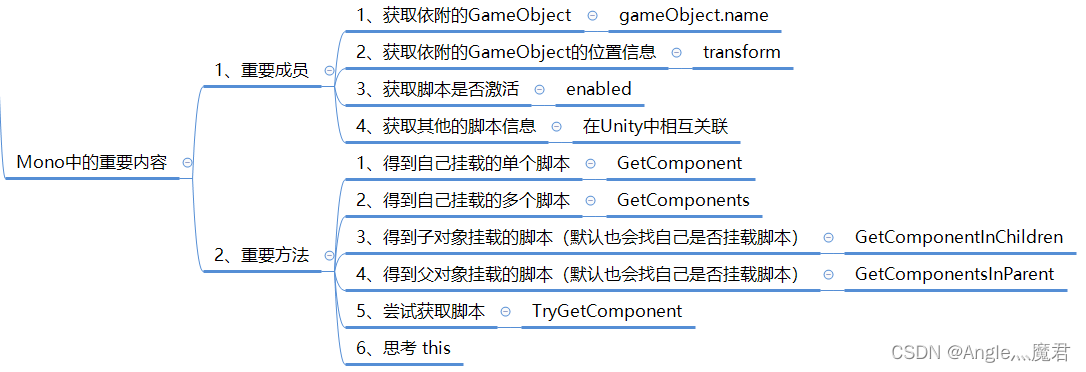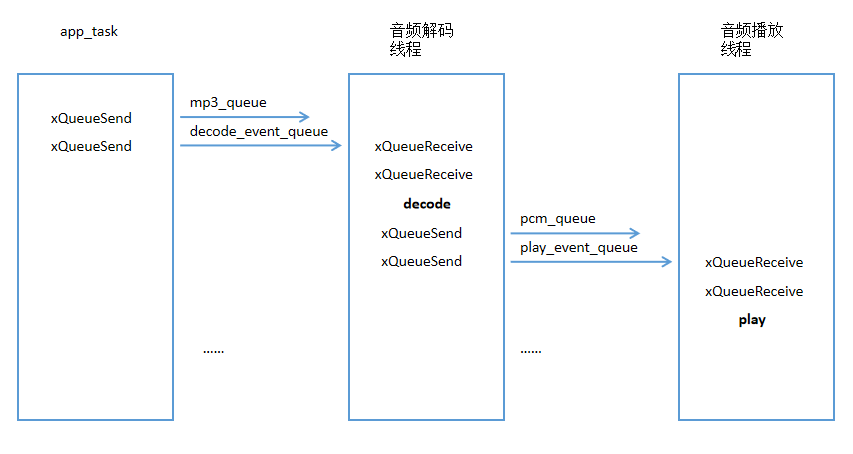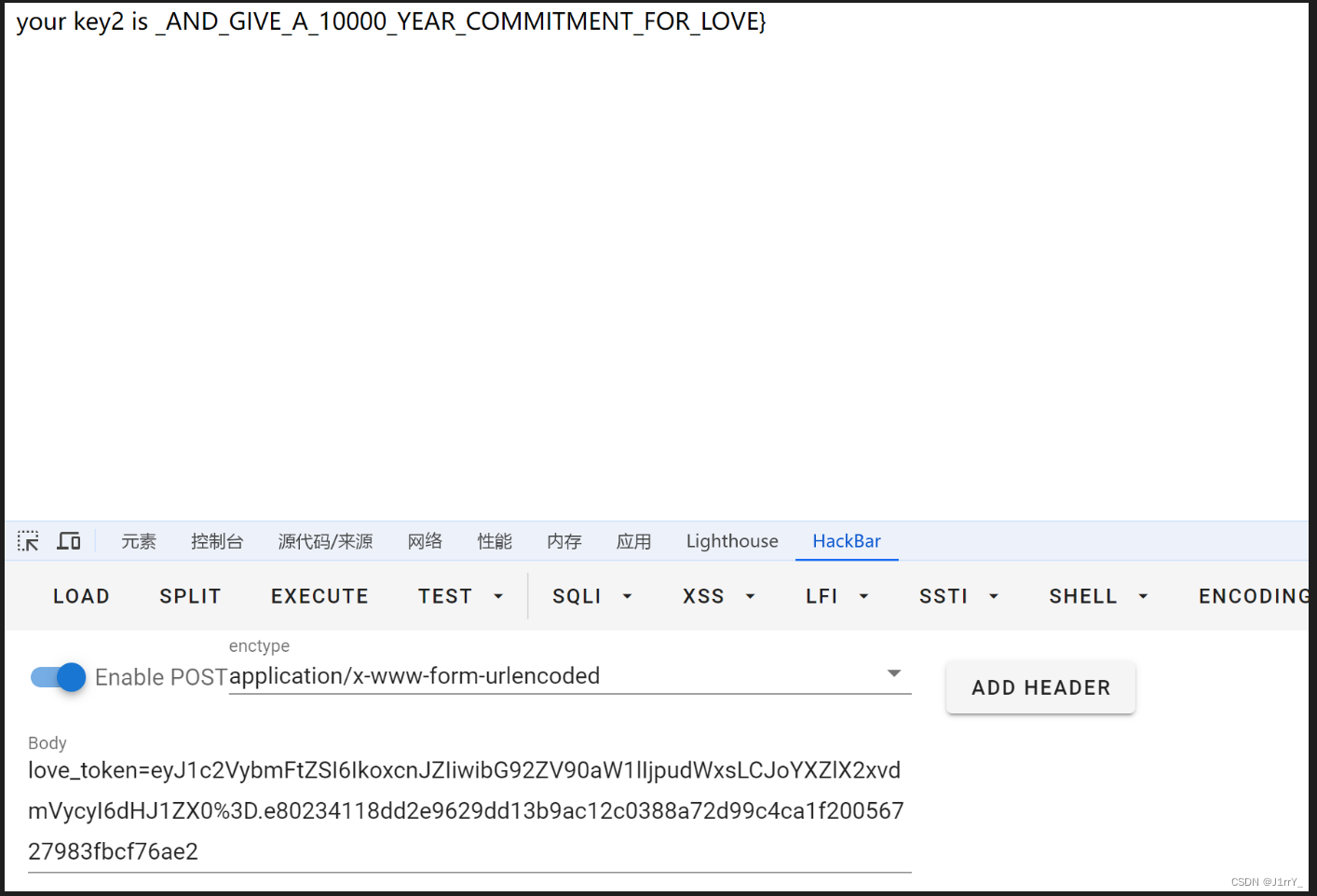银河麒麟官网申请试用,下载链接
AMD64/海光版/兆芯版
共享文件下载 - Kylin Distro![]() https://distro-images.kylinos.cn:8802/web_pungi/download/share/vYTMm38Pkaq0KRGzg9pBsWf2c16FUwJL/
https://distro-images.kylinos.cn:8802/web_pungi/download/share/vYTMm38Pkaq0KRGzg9pBsWf2c16FUwJL/
飞腾版/鲲鹏版/ARM64
共享文件下载 - Kylin Distro![]() https://distro-images.kylinos.cn:8802/web_pungi/download/share/yYdlHoRzAre1mFPK9s3NviID4Lg5w6MW/
https://distro-images.kylinos.cn:8802/web_pungi/download/share/yYdlHoRzAre1mFPK9s3NviID4Lg5w6MW/
龙芯-LoongArch64
共享文件下载 - Kylin Distro![]() https://distro-images.kylinos.cn:8802/web_pungi/download/share/1vu5VmrkyB8CSoZHhxNDITsAQnbUwcKj/
https://distro-images.kylinos.cn:8802/web_pungi/download/share/1vu5VmrkyB8CSoZHhxNDITsAQnbUwcKj/
U盘未进入安装引导程序(灰屏)
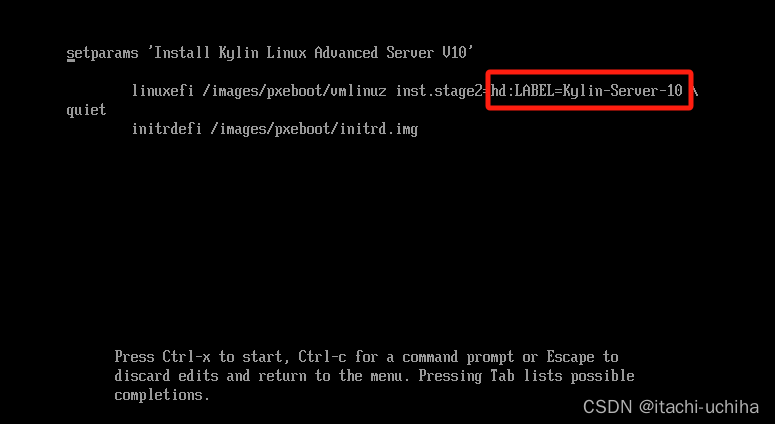
刻录U盘引导,进入到安装引导之后,这里的inst.stage2=hd:LABEL=Kylin-Server-10竟然不识别。将ISO装载到DVD驱动器,可以看到名称就是Kylin-Server-10。
![]()
原因:刻录光盘或者直接加载ISO的时候LABEL确实叫Kylin-Server-10,但是刻录U盘之后LABEL=Kylin-Server-10不变,U盘命名最多10个字符,会被截取:Kylin-Serve(UltraISO就有这个问题,U盘截取了,内部的LABEL没有更新)
解决:改为inst.stage2=hd:LABEL=Kylin-Serve,Ctrl+X搞定。
或 inst.stage2=hd:/dev/sdb4(也就是U盘设备名)
或使用其他刻录工具刻录U盘,例如:Rufus。
安装源,设置基础软件仓库出错
但是,这两种方式,进入引导安装之后,在安装源这里报错:设置基础软件仓库时出错。
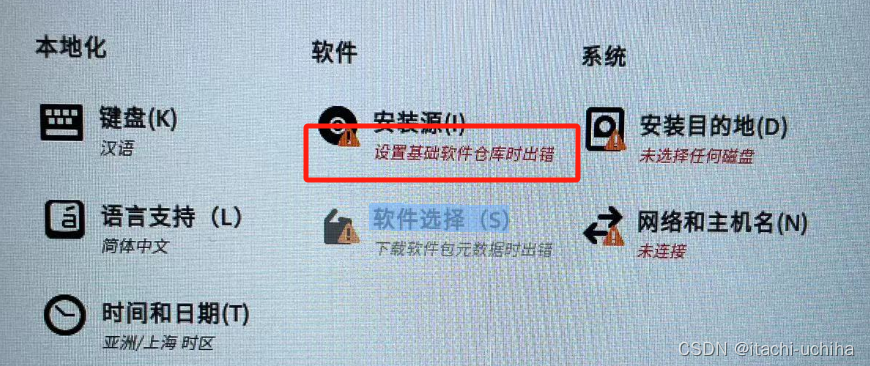
进入到选择镜像源,选择后保存并不生效。
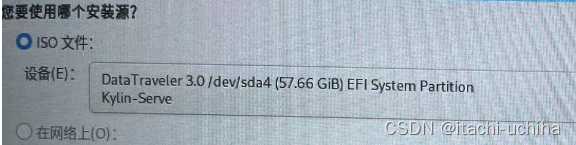
正常情况(使用光驱安装虚拟机):
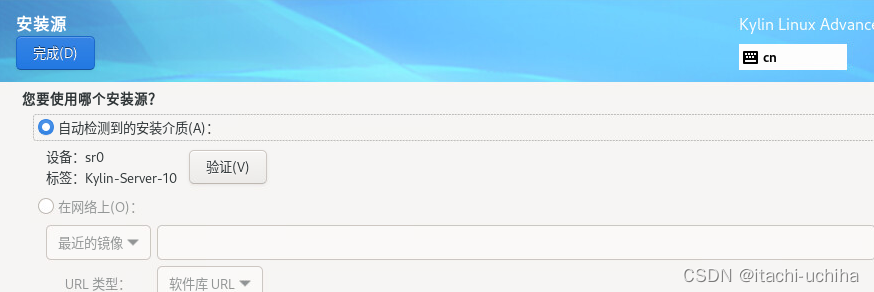
使用Rufus刻录U盘(也只是解决U盘名称只有10个字符的问题)
提示:这个镜像使用Syslinux 6.0.4,而本程序仅包含Syslinux 6.0.4/pre1的安装文件,由于新版本的 Syslinux和其它版本的不能兼容,而 Rufus 也不可能包括它们全部,需要从互联网下载两个额外的文件(ldlinux.sys ldlinux.bss)
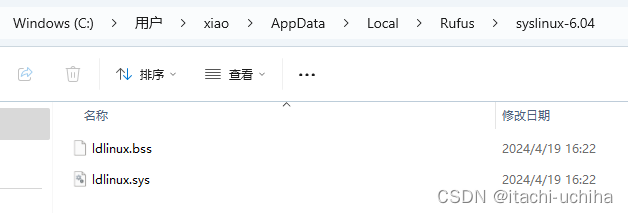
解决安装源设置基础软件仓库出错问题
那么,如何解决镜像源设置基础软件仓库出错呢?从网络上选择安装源是可以的。
1、配置网络,确保能连互联网
2、点击“安装源”,进入安装源配置页面,输入正确的外网源地址(银河麒麟服务器版操作系统V10SP3(X86_64)):
https://update.cs2c.com.cn/NS/V10/V10SP3/os/adv/lic/base/x86_64/

3、点击“完成”。
网上,还有另外一个方法(参考链接:https://gitee.com/src-openeuler/anaconda/pulls/127),我没有试,应该也是可以的,步骤如下:
a、安装引导界面,e键进入编辑安装参数,在inst.stage2=hd:LABEL=Kylin-Serve 后面追加inst.repo=hd:LABEL=Kylin-Serve
b、Ctrl+X保存,然后继续安装引导,此时可能还会报错“设置基础软件仓库时出错”,说是因为默认将/run/install/repo挂载为rw,需要切换到命令行模式重新挂载为ro:
(1)、在图形化安装界面下同时按Ctrl+ALT+F2切换到命令行模式;
(2)、执行命令 mount | grep repo 查看U盘挂载情况;
(3)、执行命令 mount -o ro,remount /run/install/repo 重新挂载为ro;
(4)、按Ctrl+ALT+F6切回图形化安装界面,进入“安装源”,再点击左上角“完成”,这时我们发现已经能正常识别软件安装源了;